כיצד לתקן את בעיית ייצוא SVG של Adobe Illustrator
Miscellanea / / May 20, 2022
Adobe Illustrator היא אפליקציית העיצוב הסטנדרטית בתעשייה המעניקה לך חופש מוחלט. מגוון צורות, צבעים, אפקטים וטיפוגרפיה מבטאים את החזון האמנותי שלנו. אבל זה יכול להיות מצב טראגי כאשר אתה עובד על פרויקט חשוב אבל לא יכול לייצא קבצי פרויקט. הנושא של Adobe Illustrator SVG Export נפוצה למדי בקרב מחשבים, אך אל תדאג כי ישנן שיטות רבות לתקן זאת גם כן.
Adobe Illustrator זמין גם למחשבי אנדרואיד ומכשירי אפל. ניתן להעביר את העבודה שלך במהירות ממכשירי כף יד לשולחן העבודה שלך, ותוכל להדפיס או ליצור אפליקציות אינטרנט, סרטוני אנימציה ועוד. מאמר זה יגיד לך כיצד לתקן את בעיית ייצוא הקבצים של Adobe Illustrator SVG.
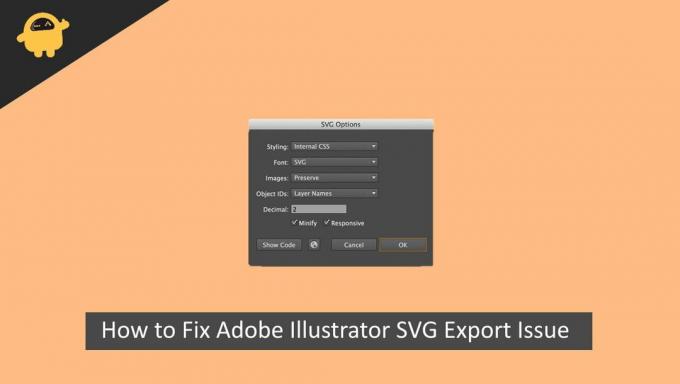
תוכן העמוד
- מהו קובץ SVG
-
כיצד לתקן את בעיית ייצוא SVG של Adobe Illustrator
- שיטה 1: הפעל מחדש את המכשיר
- שיטה 2: מחק את הקבצים הזמניים
- שיטה 3: השבת את אפשרות המינימום עבור יצירת המזהה
- שיטה 4: שדרג לאחור את המאייר
- שיטה 5: התקן מחדש את Adobe Illustrator
- שיטה 6: ייצוא קבצי AI
- סיכום
מהו קובץ SVG
Scalable Vector Graphics, או קבצי SVG, הם סוג של פורמט קובץ וקטור שהוא פורמט קובץ ידידותי לאינטרנט ומובחן עבור תמונות. זה שונה מאוד מקבצים כמו JPG, PNG או JPEG. פורמט SVG אינו משתמש בפיקסלים ליצירת התמונה, הוא משתמש בנתונים וקטוריים במקום זאת.
היתרון העיקרי של שימוש בנתונים וקטוריים ליצירת תמונה הוא שניתן להתאים אותם לכל גודל ורזולוציה. זה יכול להקל על עיצוב אותו קובץ במכשירים שונים תוך כדי תנועה.
כיצד לתקן את בעיית ייצוא SVG של Adobe Illustrator
משתמשים רבים התלוננו על כך שהם מתקשים לייבא/לייצא את קבצי ה-SVG לתוך Adobe Illustrator. לפעמים הצבע הופך לשחור, ולפעמים האטימות משתנה. מאמר זה יפתור את כל הבעיות שלך.
פרסומות
שיטה 1: הפעל מחדש את המכשיר
הפעלה מחדש של המכשיר בדרך כלל פותרת את הבעיות הללו בייצוא המכשיר. אז נסה להפעיל מחדש את המכשיר פעם אחת ולאחר מכן נסה לפתוח שוב את אפליקציית Illustrator ולהתחיל לייצא שוב את קבצי ה-SVG.
שיטה 2: מחק את הקבצים הזמניים
אם אתה משתמש בשולחן עבודה, אתה יכול לנסות למחוק קבצים זמניים מהחלונות. הנה איך להסיר קבצים זמניים.
- הקלד הפעלה בתפריט התחל

- לחץ על הפעל והקלד %temp%, ולחץ על אישור.
- בחר כל הקבצים ולחץ על מחק.
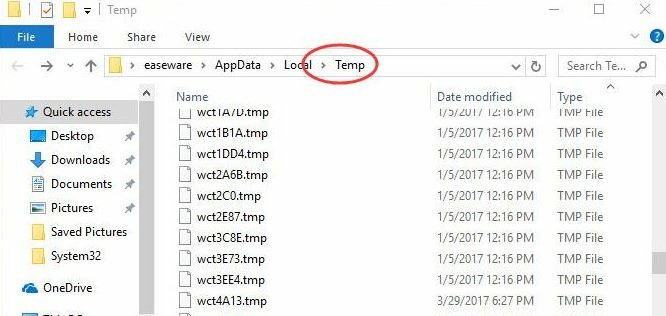
פרסומות
זה עשוי להיות הפתרון לבעיית הייצוא שלך עבור קובצי SVG ב-Illustrator.
שיטה 3: השבת את אפשרות המינימום עבור יצירת המזהה
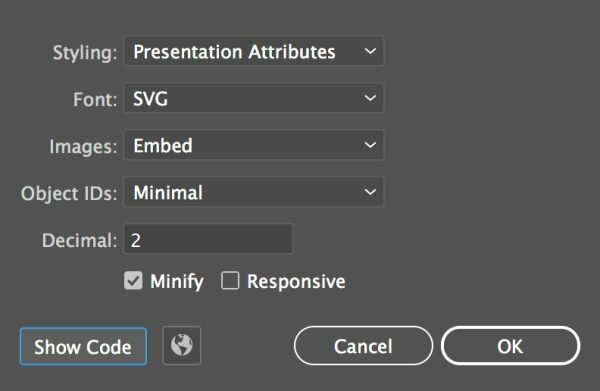
הדבר הראשון שאתה יכול לעשות הוא להשבית את אפשרות ה-Minimize ביצירת המזהה ולנסות לייצא את הקובץ שוב. לרוב, ניתן לפתור בעיות אלו על ידי שימוש בפונקציית ה-Minify.
פרסומות
שיטה 4: שדרג לאחור את המאייר
שדרג לאחור את המאייר לגרסה הישנה יותר אם אפשר. לפעמים לגרסה מעודכנת יש באגים לא ידועים שמקשים על פונקציות מסוימות לפעול כהלכה. כך תוכל לשדרג לאחור את אפליקציית Illustrator שלך.
- פתח את אפליקציית הענן היצירתי של Adobe.

- חפש את אפליקציית אילוסטרייטור מרשימת היישומים האחרים.
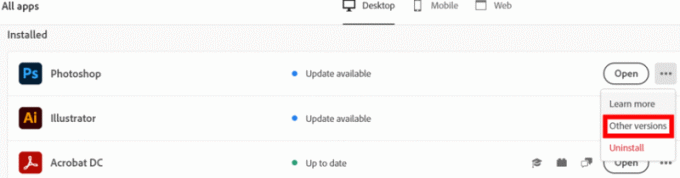
- לחץ על שלוש הנקודות ולאחר מכן לחץ על עוד.
- לאחר מכן לחץ על אפשרות הגרסה הקודמת.
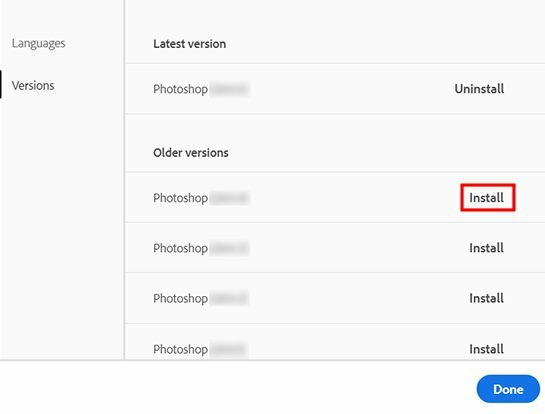
- התקן כל גרסה קודמת מהרשימה
שיטה 5: התקן מחדש את Adobe Illustrator
יש סיכוי שמודול הייצוא של התוכנה פגום, וזו הסיבה שאינך יכול לראות את הקובץ המיוצא. אבל אל תדאג, מכיוון שאתה יכול להתקין מחדש את התוכנה בקלות. ראשית, שמור את קבצי הפרויקט, לאחר מכן מחק את Adobe Illustrator והתקן אותו שוב.
שיטה 6: ייצוא קבצי AI
Adobe Illustrator יכולה גם לייצא קבצי פרויקט בפורמט AI, אותם ניתן לפתוח בכל מחשב אחר באמצעות אילוסטר. הדבר הטוב הוא שאם המחשב שלך מתמודד עם בעיות ייצוא מסוימות, אתה יכול לייצא את קובץ הפרויקט ולאחר מכן, באמצעות כל מחשב אחר, לייצא את קובץ ה-SVG.
סיכום
כיום, רעיון אינטליגנטי אינו אומר דבר אם אינך יכול ליישם אותו, וכדי ליישם רעיון, אתה צריך כמה יישומים או תוכנות חזקות. אפליקציית Adobe Illustrator זו יכולה לדמיין את הרעיון שלך על המסך ולתת לאחרים להבין אותו טוב יותר. ושימוש בקבצי SVG נותן לך יותר שליטה על העיצוב מכיוון שהוא נייד ושומר על אותה רזולוציה בכל מכשיר. מאמר זה בוודאי עזר לך לתקן את בעיית הייצוא עבור קובצי SVG ב-Illustrator.



